Speichere PDFs kostenlos als JPEG-Dateien in drei schnellen Schritten. Online oder offline - keine Registrierung oder Installation erforderlich.
Speichere PDFs kostenlos als JPEG-Dateien in drei schnellen Schritten. Online oder offline - keine Registrierung oder Installation erforderlich.
Im Gegensatz zu anderen Programmen verfügen PDF-Reader in der Regel nicht über eine „Speichern unter“-Funktion, mit der du PDFs in andere Formate wie JPG exportieren kannst. Natürlich kannst du für Premium-Funktionen wie diese viel Geld bezahlen, aber bevor du deinen Geldbeutel zückst, haben wir eine kostenlose Alternative! Smallpdf hat die beliebteste Online-PDF-Software, mit der du ein PDF als JPEG speichern kannst - ohne einen Cent zu bezahlen. Schau dir unsere Anleitung unten an.
Wie speichert man ein PDF als JPG?
Rufe das PDF in JPG-Tool auf.
Lade dein PDF per Drag & Drop hoch.
Wähle „Einzelne Bilder extrahieren“ oder „Ganze Seiten konvertieren“.
Smallpdf nimmt schnell die Konvertierung deiner Datei vor.
Lade deine JPG-Bilddatei herunter!
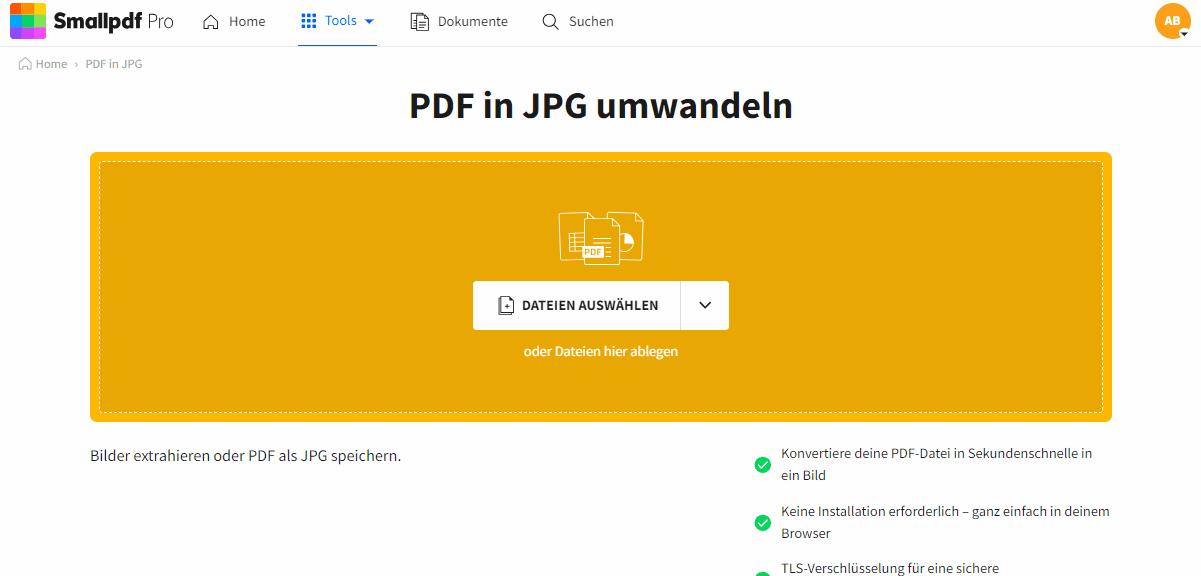
PDF als JPG speichern mit nur 2 Klicks
Die Option „Einzelne Bilder extrahieren“ weist das Tool an, nach den Bildern in der PDF-Datei zu suchen und nur diese zu extrahieren. Die Option „Ganze Seiten konvertieren“ wandelt jede Seite der PDF-Datei in ein JPG um, egal ob es sich um ein Bild, einen Text oder eine Tabelle handelt.
PDF vs. JPEG
Sowohl PDFs als auch JPEGs werden aufgrund ihrer geringen Dateigröße und ihrer Handlichkeit häufig genutzt, um Informationen und Daten auszutauschen. Allerdings unterscheiden sie sich in ihrer Verwendung drastisch. JPEG-Dateien sind komprimierte Bilder, während PDF ein Format ist, das eine einfache Weiterbearbeitung ermöglicht. So kann z. B. Text aus PDF-Dateien kopiert werden, aus JPEG-Bildern jedoch nicht, was PDF zum bevorzugten Dokumententyp für die Bearbeitung und den Austausch von Informationen in Textform macht.
Beschränkungen?
Apropos Dateigrößen: Smallpdf kann PDF-Dateien bis zu 5 GB pro Datei konvertieren. Da die Dateiformate PDF und JPG in der Regel bereits komprimiert sind, sollte die Begrenzung der Dateigröße grundsätzlich kein Problem darstellen.
Unsere Webseite ist täglich begrenzt kostenlos nutzbar, du kannst also direkt zum Tool gehen, deine PDFs hineinziehen, die Datei konvertieren lassen und mit deinem Tag weitermachen. Diejenigen, die täglich mit vielen PDF-Dateien bombardiert werden, können unsere Pro-Pakete ausprobieren. Die Vorteile: viel höhere Upload-Geschwindigkeit, keine Nutzungsbeschränkungen und Zugang zu unserem Offline-Konverter. Wir bieten auch eine kostenlose 7-Tage-Testversion an. Während der Testphase bist du ein vollwertiges Pro-Mitglied mit allen Vorteilen. Danach hast du die Wahl, ob du die Smallpdf Pro-Mitgliedschaft fortsetzen oder zur kostenlosen Mitgliedschaft zurückkehren möchtest.
Kompatibilität
Anders als installierte Software ist Smallpdf ein stolzer Cloud-Service. Das bedeutet, dass unsere Plattform von jedem Betriebssystem aus genutzt werden kann. Du kannst ein PDF auf Mac, Windows und Linux als JPEG speichern. Alles, was du brauchst, ist eine Internetverbindung und deinen Lieblings-Browser!
Alle Dokumente und Bilder werden eine Stunde nach der Verarbeitung gelöscht. Weitere Informationen findest du in unseren Datenschutzhinweisen. Deine Dokumente sind auf unserer Plattform dank TLS-Verschlüsselung sicher.
Lokalisierung
Getreu dem Motto „Wir machen PDF einfach“ haben wir unseren Online-Service in insgesamt 24 Sprachen übersetzt, um unserer großen Fangemeinde gerecht zu werden.
Französisch, Chinesisch, Spanisch oder Portugiesisch - wir sprechen all diese Sprachen und mehr! Du kannst die Sprachoption am Ende jeder Seite auf unserer Webseite oder in den Einstellungen deines Smallpdf-Kontos ändern. PDF als JPG zu speichern könnte nicht einfacher sein!
Offline PDF als JPEG speichern
Wir lieben es, eine Online-Plattform zu sein, aber wir wissen auch, dass du hin und wieder offline PDFs in JPGs umwandeln musst. Um dir dabei zu helfen, bieten wir auch eine Offline-App an, mit der du Dokumente ohne Internetverbindung bearbeiten kannst.
- Öffne dein PDF in der Smallpdf Desktop App.
- Wähle „Konvertieren“ aus dem Menü „Tools“.
- Wähle „JPG“ auf der rechten Seite.
- Klicke auf „Konvertieren“, und das war’s auch schon!
- Deine Datei wird neben der ursprünglichen PDF-Datei gespeichert.
Für die Konvertierung mit der Desktop-App brauchst du ein Pro-Konto, d.h. du kannst die Desktop-App auch während deiner 7-tägigen kostenlosen Testphase ausprobieren.
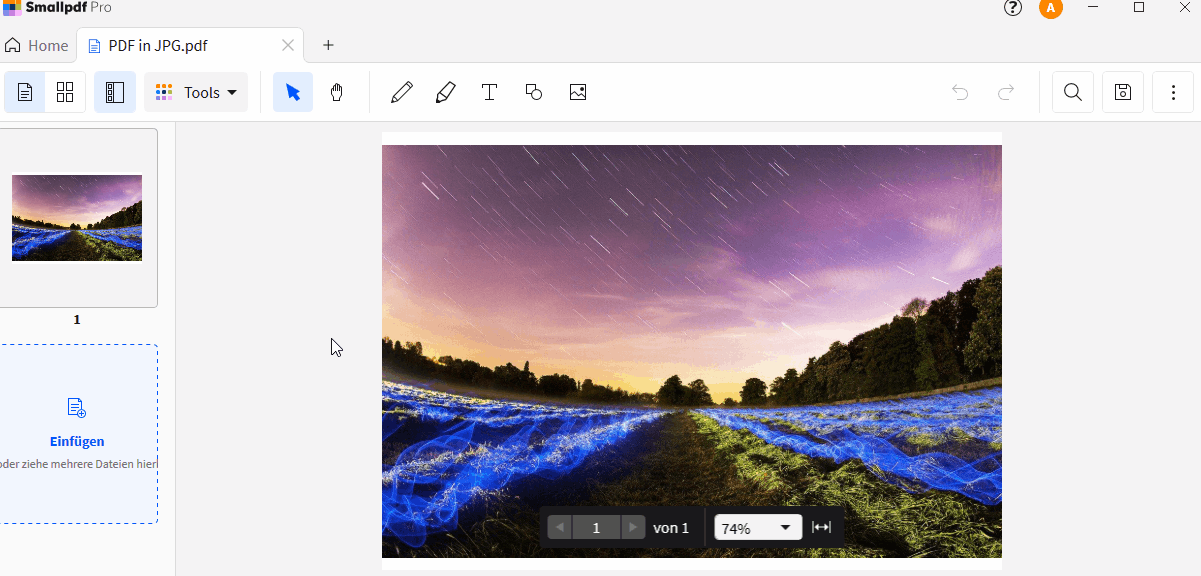
So speicherst du ein PDF als JPEG offline mit Smallpdf
Die Nr. 1 Online-PDF-Software
Millionen von monatlichen Nutzern vertrauen auf unseren Online-Service, dank unserer leistungsstarken und schnellen Verarbeitung, die eine hohe Bildqualität gewährleistet. Es gibt mehr als 20 kostenlose PDF-Tools, mit denen du nicht nur PDFs als JPEGs, sondern auch als Office-Dokumente speichern kannst, sowie viele weitere Bearbeitungswerkzeuge. Dazu gehören:
- JPG in PDF: Kehrt den oben beschriebenen Prozess um.
- Konverter: Speichere deine PDFs in Word, PowerPoint und Excel.
- Teilen: Trenne die Seiten ausgewählter Dateien.
- Zusammenfügen: Füge Dokumente in einer Datei zusammen.
- Drehen: Drehe die Seiten um 90, 180 oder 270 Grad.
- PDF-Reader: Kommentiere deine PDF-Datei, während du sie liest.
Und viele, viele weitere werden folgen!
Grundlegende Aufgaben bei der Konvertierung von Dokumenten sollten mühelos, nahtlos und leicht zugänglich sein. Deshalb wird Smallpdf auch weiterhin kostenlos bleiben, damit du es bequem nutzen kannst. Vergiss nicht, Smallpdf wurde mit Liebe für die Menschen des Internets entwickelt.
Für den Fall, dass du bis zum Ende dieses Artikels gekommen bist und vergessen hast, warum du hier bist, findest du hier einen Link zu unserem Konverter, mit dem du PDFs als JPEG-Dateien speichern kannst. Viel Spaß damit!
Übersetzt und ins Deutsche adaptiert von Anna